

원인 분석:
무선 네트워크 서비스가 중단되었을 수 있습니다.
해결 방법:
컴퓨터에서 [시작] 아이콘을 클릭한 다음 클릭하여 [실행] 기능을 열거나 [Windows] + [R] 키를 동시에 누르세요.
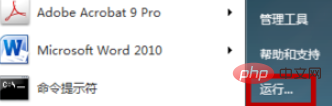
실행 인터페이스를 연 후 [services.msc]를 입력하고 [확인] 버튼을 클릭하세요.
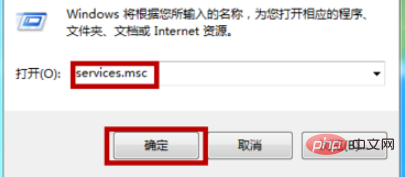
클릭하면 컴퓨터 서비스 인터페이스가 열립니다. [WLAN AutoConfig] 서비스를 찾아 마우스로 두 번 클릭하여 엽니다.
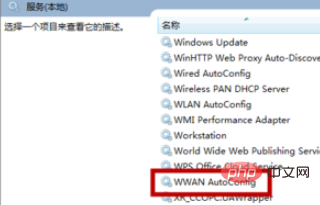
서비스가 중지되었는지 확인하세요. 그렇다면 인터페이스에서 [시작] 옵션을 클릭하세요.
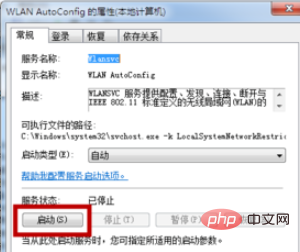
시작하면 컴퓨터의 무선 네트워크 서비스가 [시작됨]으로 변경됩니다. 시작 후 컴퓨터의 무선 네트워크가 나타나는지 확인하세요.
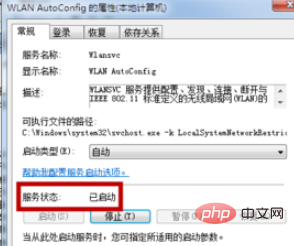
추천 관련 튜토리얼: windows 튜토리얼
위 내용은 노트북이 무선 장치를 찾을 수 없는 문제를 해결하는 방법의 상세 내용입니다. 자세한 내용은 PHP 중국어 웹사이트의 기타 관련 기사를 참조하세요!